Si të shkruani shënime në OneNote 2013 në Android

Mësoni si të shkruani shënime në OneNote 2013 në Android me krijimin, hapjen dhe regjistrimin e shënimeve. Aplikoni strategji efektive për menaxhimin e shënimeve tuaja.
Heqja e artikujve të panevojshëm në dosjet e Outlook është thelbësore për një shëndet të mirë mendor. E gjithë ajo rrëmujë në kutinë tuaj hyrëse të Outlook mund të jetë shqetësuese. Ky informacion shpjegon dy teknika të tjera për organizimin e emailit tuaj të Outlook 2019 dhe heqjen e mbetjeve nga dosjet - arkivimin dhe komandën Pastrimi i kutisë postare.
Në disa raste, Outlook vendos mesazhe emaili, detyra dhe takime më të vjetra se gjashtë muaj në dosjen "Arkivi", një dosje e veçantë për artikujt që Outlook mendon se janë të vjetruar dhe nuk ia vlen t'i mbash më. Outlook thërret dërgimin e këtyre artikujve në dosjen e Arkivit "autoarkivim". Artikujt që janë arkivuar nuk humbasin përgjithmonë. Ju mund t'i vizitoni ato duke hapur dosjen Dosjet e Arkivit dhe nëndosjet e saj në panelin Folder. Këto dosje dhe nën-dosje krijohen automatikisht herën e parë që i arkivoni artikujt.
Arkivimi është një mënyrë për të hequr dosjet tuaja të postës, listat e detyrave dhe kalendarin e artikujve që nuk kanë më rëndësi. Si dhe kur arkivohen artikujt varet nga ju. Për të arkivuar artikujt, mund t'i arkivoni ato vetë, të vendosni një grup të paracaktuar rregullash arkivimi që zbatohen për të gjitha dosjet ose, nëse një dosje ka nevojë për vëmendje individuale dhe nuk duhet t'i nënshtrohet rregullave të paracaktuara të arkivimit, vendosni rregulla të veçanta për këtë. dosje. Çdo dosje mund të ketë grupin e vet të rregullave të arkivimit ose t'i nënshtrohet rregullave të paracaktuara.
Për t'i treguar Outlook se si të arkivojnë gjërat e vjetra:

Krijimi i rregullave të paracaktuara të arkivimit (majtas) dhe rregullave për një dosje (djathtas).
Rregullat e parazgjedhura të arkivimit në Outlook
Negocioni këto opsione në kutinë e dialogut AutoArchive për të vendosur rregullat e paracaktuara të arkivimit:
Rregullat e arkivimit për një dosje Outlook
Zgjidhni midis këtyre opsioneve në kutinë e dialogut Properties për të vendosur rregullat e arkivimit për një dosje specifike:
Përveç arkivimit, një mënyrë tjetër për të hequr automatikisht bric-a-brac është të përfitoni nga Rules Wizard për të fshirë lloje të caktuara të mesazheve të postës elektronike kur ato mbërrijnë.
Komanda e pastrimit të kutisë postare është një komandë e gjithanshme për gjetjen e mesazheve të postës elektronike, arkivimin e artikujve, fshirjen e artikujve dhe fshirjen e versioneve alternative të artikujve. Për të përdorur komandën, shkoni te skeda File, zgjidhni Info, klikoni butonin Tools dhe zgjidhni Mailbox Cleanup. Ju shikoni kutinë e dialogut Pastrimi i kutisë postare. Kutia e dialogut ofron një hyrje të shpejtë në këto detyra të ndryshme të Outlook :
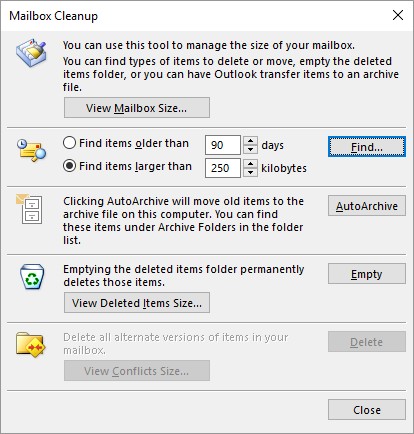
Duke përvetësuar kutitë e postës.
Mësoni si të shkruani shënime në OneNote 2013 në Android me krijimin, hapjen dhe regjistrimin e shënimeve. Aplikoni strategji efektive për menaxhimin e shënimeve tuaja.
Mësoni si të formatoni numrat në një varg teksti në Excel për të përfshirë informacione të sakta dhe tërheqëse për raportet tuaja.
Në Excel 2010, fshini të dhënat apo formatin e qelizave lehtësisht me disa metoda të thjeshta. Mësoni si të menaxhoni përmbajtjen e qelizave me opsione të ndryshme.
Zhvilloni aftësitë tuaja në formatimin e elementeve të grafikut në Excel 2007 përmes metodave të thjeshta dhe efikase.
Mësoni se si të rreshtoni dhe justifikoni tekstin në Word 2010 me opsione të ndryshme rreshtimi dhe justifikimi për të përmirësuar formatimin e dokumenteve tuaja.
Mësoni si të krijoni makro në Excel 2019 për të automatizuar komandat dhe thjeshtuar detyrat tuaja.
Mënyra vizuale dhe e shpejtë për të vendosur një ndalesë skedash në Word 2016 është përdorimi i vizores. Zbulo disa këshilla dhe truke për përdorimin e skedave në këtë program.
Mësoni si të formula boshtet X dhe Y në Excel 2007, duke përfshirë mundësitë e ndryshimit të formatimeve për grafikët e ndryshëm.
Eksploroni se si Excel mund t
Mësoni se si të përdorni veçorinë Find and Replace të Excel 2007 për të gjetur dhe zëvendësuar të dhëna në mënyrë efikase. Kjo udhëzues është e përshtatshme për të gjithë përdoruesit që dëshirojnë të rrisin produktivitetin e tyre.







